管理対象シャーシのステータスの表示
Lenovo XClarity Administrator から、管理対象シャーシおよびこれらに取り付けられたコンポーネントの概要と詳細なステータスを表示できます。
このタスクについて
(
 ) クリティカル
) クリティカル(
 ) 警告
) 警告(
 ) 保留中
) 保留中(
 ) 通知
) 通知(
 ) 正常
) 正常(
 ) オフライン
) オフライン(
 ) 不明
) 不明
手順
管理対象ストレージ・デバイスのステータスを表示するには、次の 1 つ以上の操作を実行します。
Lenovo XClarity Administrator のメニュー・バーで、をクリックします。ダッシュボード・ページが開いて、すべての管理対象シャーシとその他のリソースの概要とステータスが表示されます。
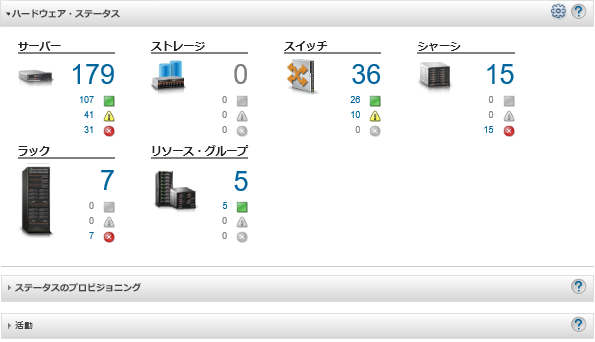
Lenovo XClarity Administrator メニュー・バーで、をクリックします。「シャーシ」ページが開いて、すべてのシャーシがテーブル・ビューで表示されます。
テーブルの列をソートすると、管理するデバイスを見つけやすくなります。また、「フィルター」フィールドにテキスト (システム名や IP アドレスなど) を入力してステータス・アイコンをクリックすると、指定された条件に一致するデバイスのみがリストされます。
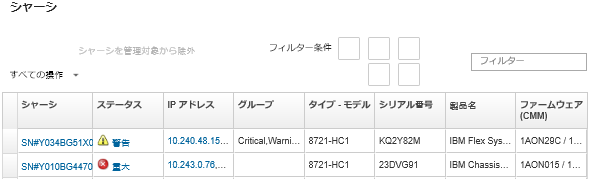 このページでは、以下の操作を実行できます。
このページでは、以下の操作を実行できます。シャーシに関する詳細情報を表示するには、「詳細」リンクをクリックするか、をクリックします。
シャーシの CMM Web インターフェースを起動するには、「IP アドレス」リンクをクリックします (シャーシの CMM Web インターフェースの起動を参照)。
サポートの連絡先、シャーシの場所、説明などの情報を変更するには、をクリックします。
計算ノード、Flex スイッチなど、シャーシ全体の管理 IP 設定を変更するには、をクリックします。
1 つ以上のシャーシに関する詳細情報を単一の CSV または JSON ファイルにエクスポートするには、シャーシを選択し、をクリックします。
注最大 60 個のデバイスのインベントリー・データを一度にエクスポートできます。ヒントCSV ファイルを Microsoft Excel にインポートする場合、Excel は数字のみを含むテキスト値を数値として扱います (例えば、UUID の値)。このエラーを修正するには、各セルの形式をテキストにします。Lenovo XClarity Administrator のセキュリティー証明書とシャーシ内の CMM のセキュリティー証明書との間で発生する可能性がある問題を解決するには、シャーシを選択し、をクリックします。